Daptar eusi
Tutorial ngajelaskeun kumaha ngagunakeun rumus COUNTIFS sareng COUNTIF kalayan sababaraha kriteria dina Excel dumasar kana AND ogé logika OR. Anjeun bakal mendakan sababaraha conto pikeun jinis data anu béda - angka, kaping, téks, karakter wildcard, sél non-kosong sareng seueur deui.
Sadaya fungsi Excel, COUNTIFS sareng COUNTIF sigana paling sering dicampur. up sabab kasampak pisan sarupa jeung duanana dimaksudkeun pikeun cacah sél dumasar kana kriteria nu ditangtukeun.
Bédana nyaéta COUNTIF dirancang pikeun cacah sél kalawan kaayaan tunggal dina hiji rentang, sedengkeun COUNTIFS bisa evaluate kriteria béda. dina rentang anu sarua atawa béda. Tujuan tina tutorial ieu nyaéta pikeun nunjukkeun pendekatan anu béda-béda sareng ngabantosan anjeun milih rumus anu paling éfisién pikeun unggal tugas khusus.
Fungsi Excel COUNTIFS - sintaksis sareng panggunaan
The Excel Fungsi COUNTIFS ngitung sél dina sababaraha rentang dumasar kana hiji atawa sababaraha kaayaan. Pungsi ieu sadia dina Excel 365, 2021, 2019, 2016, 2013, Excel 2010, jeung Excel 2007, jadi Anjeun bisa make conto di handap dina sagala versi Excel.
Sintaksis COUNTIFS
The sintaksis tina fungsi COUNTIFS nyaéta kieu:
COUNTIFS(criteria_range1, criteria1, [criteria_range2, criteria2]…)- criteria_range1 (diperlukeun) - nangtukeun rentang kahiji nu mimitina. kaayaan ( kriteria1 ) kududilarapkeun.
- kriteria1 (diperlukeun) - netepkeun kaayaan dina wangun nomer , referensi sél , string téks , ekspresi atawa fungsi Excel sejen. Kriteria nangtukeun sél mana nu bakal diitung sarta bisa dikedalkeun salaku 10, "<=32", A6, "manisan".
- [criteria_range2, criteria2]… (opsional) - ieu rentang tambahan sarta kriteria pakait maranéhanana. Anjeun tiasa nangtukeun nepi ka 127 pasangan rentang/kriteria dina rumus anjeun.
Malah, anjeun teu kudu apal sintaksis fungsi COUNTIF ku haté. Microsoft Excel bakal nembongkeun argumen fungsi pas Anjeun mimiti ngetikkeun; argumen anu anjeun lebetkeun ayeuna disorot ku hurup.

Excel COUNTIFS - hal anu kudu diinget!
- Anjeun tiasa nganggo fungsi COUNTIFS dina Excel pikeun cacah sél dina rentang tunggal kalawan kaayaan tunggal ogé dina sababaraha rentang kalawan sababaraha kaayaan. Upami anu terakhir, ngan ukur sél anu nyumponan sadaya kaayaan anu ditangtukeun anu diitung.
- Unggal rentang tambahan kedah gaduh jumlah baris sareng kolom anu sami sareng anu munggaran. rentang ( criteria_range1 argumen).
- Boh contiguous jeung non-contiguous rentang diidinan.
- Upami kriteriana rujukan ka sél kosong , fungsi COUNTIFS nganggap éta salaku nilai nol (0).
- Anjeun tiasa nganggo wildcardkarakter dina kriteria - tanda bintang (*) jeung tanda tanya (?). Tingali conto ieu kanggo detil lengkepna.
Kumaha ngagunakeun COUNTIFS sareng COUNTIF sareng sababaraha kriteria dina Excel
Di handap anjeun bakal mendakan sababaraha conto rumus anu nunjukkeun kumaha ngagunakeun COUNTIFS sareng COUNTIF berpungsi dina Excel pikeun meunteun sababaraha kaayaan.
Kumaha carana ngitung sél kalawan sababaraha kritéria (jeung logika)
Skenario ieu nu panggampangna, sabab fungsi COUNTIFS dina Excel dirancang pikeun ngitung wungkul. sél-sél anu sadayana kaayaan anu ditangtukeun BENER. Kami nyebatna logika AND, sabab fungsi AND Excel dianggo ku cara kieu.
Rumus 1. Rumus COUNTIFS sareng sababaraha kriteria
Anggap anjeun gaduh daptar produk sapertos anu dipidangkeun dina screenshot di handap. Rék meunang itungan barang nu aya di stock (nilai dina kolom B leuwih gede ti 0) tapi teu acan dijual (nilai kolom C sarua jeung 0).
Tugas bisa dilaksanakeun. ku ngagunakeun rumus ieu:
=COUNTIFS(B2:B7,">0", C2:C7,"=0")
Jeung jumlahna aya 2 (" Cherries " jeung " Lemon "):
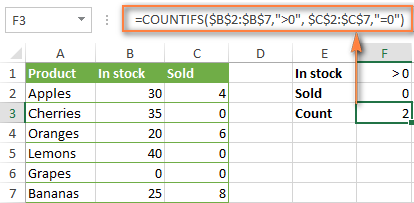
Rumus 2. Rumus COUNTIFS kalawan dua kritéria
Nalika rék ngitung barang kalawan kritéria idéntik, anjeun tetep kudu nyadiakeun unggal rentang_kritéria / kriteria pasangan masing-masing.
Contona, ieu rumus anu pas pikeun ngitung barang anu gaduh 0 dina kolom B sareng kolom C:
=COUNTIFS($B$2:$B$7,"=0", $C$2:$C$7,"=0")
Rumus COUNTIFS ieu ngabalikeun 1 sababngan " Anggur " boga nilai "0" dina kadua kolom.
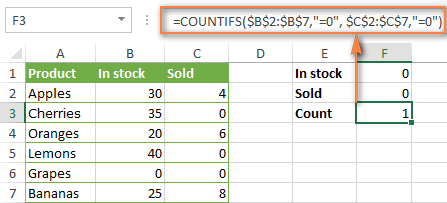
Ngagunakeun rumus anu leuwih basajan kalayan hiji rentang_kriteria kawas COUNTIFS(B2: C7,"=0") bakal ngahasilkeun hasil anu béda - jumlah total sél dina rentang B2:C7 ngandung hiji nol (nu 4 dina conto ieu).
Kumaha carana ngitung sél kalawan sababaraha kriteria ( ATAWA logika)
Sakumaha nu tos katingal dina conto-conto di luhur, ngitung sél anu nyumponan sadaya kritéria anu ditangtukeun éta gampang sabab fungsi COUNTIFS dirancang pikeun jalan ieu.
Tapi kumaha upami anjeun hoyong ngitung sél anu sahenteuna salah sahiji kaayaan anu ditangtukeun BENER , nyaéta dumasar kana logika OR? Gemblengna, aya dua cara pikeun ngalakukeun ieu - ku cara nambahkeun sababaraha rumus COUNTIF atanapi nganggo rumus SUM COUNTIFS kalawan konstanta array.
Rumus 1. Tambahkeun dua atawa leuwih rumus COUNTIF atawa COUNITFS
Dina tabel di handap, anggap anjeun hoyong cacah pesenan kalawan status " Dibatalkeun " jeung " Ditunda ". Pikeun ngalakukeunana, anjeun ngan saukur tiasa nyerat 2 rumus Countif biasa sareng tambahkeun hasilna:
=COUNTIF($C$2:$C$11,"Cancelled") + COUNTIF($C$2:$C$11,"Pending")
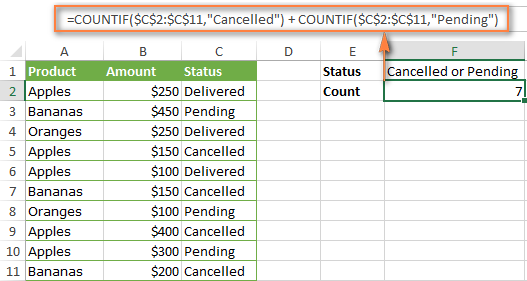
Upami unggal fungsi sakuduna ngaevaluasi langkung ti hiji kaayaan, make COUNTIFS tinimbang COUNTIF. Contona, pikeun ngitung " Dibatalkeun " jeung " Ditunda " pesenan pikeun " Apel " make rumus ieu:
=COUNTIFS($A$2:$A$11, "Apples", $C$2:$C$11,"Cancelled") + COUNTIFS($A$2:$A$11, "Apples", $C$2:$C$11,"Pending")
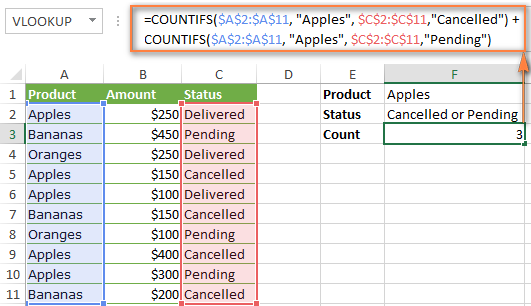
Rumus 2. SUM COUNTIFS kalawan konstanta array
Dina kaayaan nalikaAnjeun kudu evaluate loba kriteria, pendekatan di luhur teu cara pangalusna keur indit sabab rumus anjeun bakal tumuwuh badag teuing dina ukuranana. Pikeun ngalakukeun itungan anu sami dina rumus anu langkung kompak, daptar sadaya kritéria anjeun dina konstanta Asép Sunandar Sunarya, sareng asupkeun éta array kana kriteria argumen fungsi COUNTIFS. Pikeun meunangkeun jumlah total, lebetkeun COUNTIFS dina pungsi SUM, sapertos kieu:
SUM(COUNTIFS( rentang ,{" criteria1 "," criteria2 "," kriteria3 ",…}))Dina tabel sampel urang, pikeun ngitung pesenan anu statusna " Dibatalkeun " atawa " Ditunda " atawa " Dina transit ", rumusna bakal kieu:
=SUM(COUNTIFS($C$2:$C$11, {"cancelled", "pending", "in transit"}))
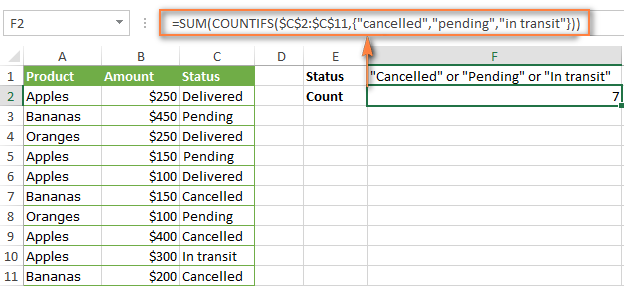
Ku cara nu sarua, anjeun bisa ngitung sél dumasar kana dua atawa sababaraha pasangan kriteria_rentang / kriteria . Contona, pikeun meunangkeun jumlah " Apel " pesenan nu " Dibatalkeun " atawa " Ditunda " atawa " Dina transit " , paké rumus ieu:
=SUM(COUNTIFS($A$2:$A$11,"apples",$C$2:$C$11,{"cancelled","pending","in transit"}))
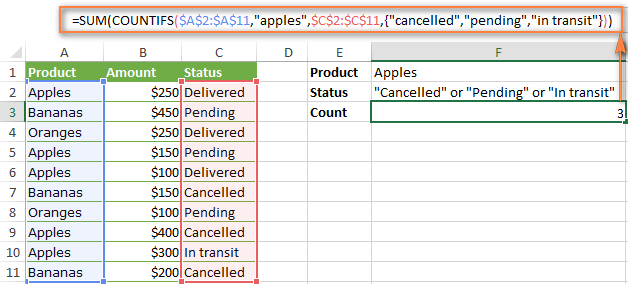
Anjeun tiasa mendakan sababaraha cara deui pikeun ngitung sél nganggo logika OR dina tutorial ieu: Excel COUNTIF sareng COUNTIFS kalayan kaayaan OR.
Kumaha carana ngitung angka antara 2 angka nu ditangtukeun
Sacara umum, rumus COUNTIFS pikeun angka digolongkeun kana 2 kategori - dumasar kana sababaraha kaayaan (dijelaskeun dina conto di luhur) jeung antara dua nilai nu Anjeun tangtukeun. . Anu terakhir tiasa dilakukeun ku dua cara - ku ngagunakeun fungsi COUNTIFS atanapi ku ngirangan hiji COUNTIF tinalain.
Rumus 1. COUNTIFS pikeun ngitung sél antara dua angka
Pikeun manggihan sabaraha angka antara 5 jeung 10 (teu kaasup 5 jeung 10) anu dikandung dina sél C2 ngaliwatan C10, make rumus ieu:
=COUNTIFS(C2:C10,">5", C2:C10,"<10")
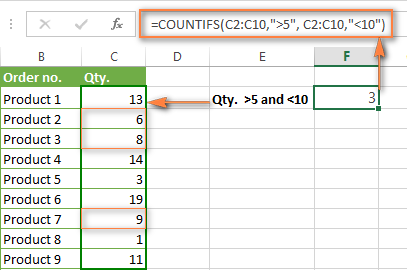
Pikeun ngalebetkeun 5 sareng 10 dina itungan, paké operator "leuwih ageung atanapi sami sareng" sareng "kirang atanapi sami sareng":
=COUNTIFS(B2:B10,">=5" , B2:B10,"<=10")
Rumus 2. Rumus COUNTIF pikeun ngitung angka antara X jeung Y
Hasil anu sarua bisa dihontal ku cara ngurangan hiji rumus Countif ti nu sejen. Anu kahiji ngitung sabaraha nomer anu langkung ageung tibatan nilai wates handap (5 dina conto ieu). Rumus kadua mulih itungan angka nu leuwih gede ti nilai wates luhur (10 dina hal ieu). Beda antara angka kahiji jeung kadua nyaéta hasil nu ditéang.
- =COUNTIF(C2:C10,">5")-COUNTIF(C2:C10,"> ;=10") - ngitung sabaraha angka nu leuwih gede ti 5 jeung kurang ti 10 dina rentang C2:C10. Rumus ieu bakal ngabalikeun cacah anu sami sareng anu dipidangkeun dina screenshot di luhur.
- =COUNTIF(C2:C10, ">=5")-COUNTIF(C2:C10, ">10") - rumus ngitung sabaraha angka antara 5 jeung 10 nu aya dina rentang C2:C10, kaasup 5 jeung 10.
Kumaha cara maké rujukan sél dina rumus COUNTIFS
Nalika ngagunakeun operator logis sapertos ">","<", "=" bareng jeung rujukan sél dina rumus Excel COUNTIFS anjeun, inget kana ngalampirkeun operator dina "tanda petik ganda" jeung
tambahkeun hiji ampersand (& amp;) saméméh rujukan sél pikeun ngawangun téks. string.
Dina conto set data di handap, hayu urang ngitung pesenan " Apel " anu jumlahna leuwih ti $200. Kalayan criteria_range1 dina sél A2:A11 sareng criteria_range2 dina B2:B11, anjeun tiasa nganggo rumus ieu:
=COUNTIFS($A$2:$A$11, "Apples", $B$2:$B$11, ">200")
Atawa, anjeun tiasa input nilai kritéria anjeun dina sél nu tangtu, sebutkeun F1 jeung F2, sarta rujukan sél eta dina rumus anjeun:
=COUNTIFS($A$2:$A$11, $F$1, $B$2:$B$11, ">"&$F$2)
Punten perhatikeun pamakéan rujukan sél mutlak duanana dina kriteria jeung criteria_range argumen, nu nyegah rumus rusak lamun ditiron ka sél séjén.
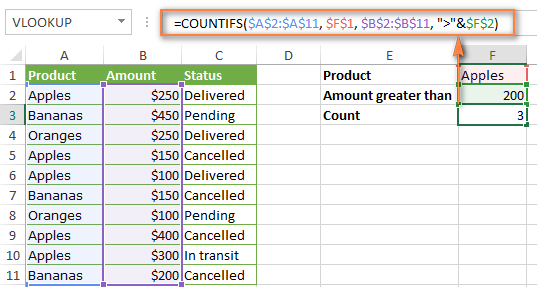
Pikeun inpo nu leuwih lengkep ngeunaan pamakéan hiji ampersand dina rumus COUNTIF jeung COUNTIFS , mangga tingali Excel COUNTIF - patarosan anu sering ditaroskeun.
Kumaha ngagunakeun COUNTIFS sareng karakter wildcard
Dina rumus Excel COUNTIFS, anjeun tiasa nganggo karakter wildcard ieu:
- Tanda pananya (?) - cocog jeung karakter tunggal, gunakeun pikeun ngitung sél dimimitian jeung/atawa ditungtungan ku karakter nu tangtu.
- Asterisk (*) - cocog sagala runtuyan karakter, Anjeun make eta pikeun ngitung sél nu ngandung hiji kecap atawa karakter nu tangtu salaku bagian tina eusi sél.
Tip. Upami anjeun hoyong ngitung sél kalayan patarosan anu saleresnatanda atawa tanda bintang, ketik tilde (~) saméméh tanda bintang atawa tanda tanya.
Ayeuna hayu urang tingali kumaha anjeun tiasa nganggo karakter wildcard dina rumus COUNTIFS kahirupan nyata dina Excel. Anggap, anjeun gaduh daptar proyék dina kolom A. Anjeun hoyong terang sabaraha proyék anu parantos ditugaskeun ka batur, nyaéta ngagaduhan nami dina kolom B. Sareng kusabab urang diajar kumaha ngagunakeun fungsi COUNTIFS kalayan sababaraha kriteria, hayu urang tambahkeun. kaayaan kadua - Tanggal Ahir dina kolom D ogé kudu disetel.
Kieu rumus anu dianggo pikeun ngubaran:
=COUNTIFS(B2: B10,"*",D2:D10,""&""))
Perhatikeun, anjeun teu bisa maké karakter wildcard dina kritéria ka-2 sabab anjeun boga tanggal tinimbang nilai téks dina kolom. D. Éta sababna, anjeun nganggo kritéria anu mendakan sél non-kosong : ""&""
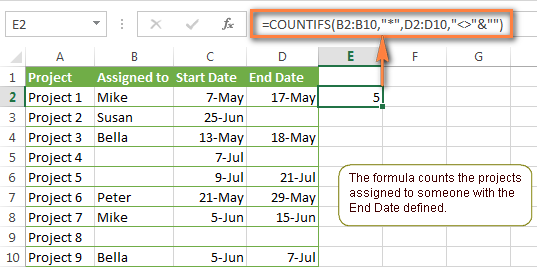
COUNTIFS sareng COUNTIF sareng sababaraha kriteria pikeun kaping
Rumus COUNTIFS sareng COUNTIF anu anjeun anggo pikeun kaping mirip pisan sareng rumus di luhur pikeun wilangan.
Conto 1. Ngitung tanggal dina rentang tanggal anu khusus
Pikeun ngitung kaping nu digolongkeun dina rentang tanggal nu tangtu, anjeun ogé tiasa make boh rumus COUNTIFS dua kriteria atawa kombinasi tina dua fungsi COUNTIF.
Contona, rumus di handap ieu ngitung jumlah tanggal dina sél C2 dugi ka C10 anu tumiba antara 1-Jun-2014 sareng 7-Jun-2014, kalebet:
=COUNTIFS(C2:C9, ">=6/1/2014", C2:C9, "<=6/7/2014")
=COUNTIF(C2:C9, ">=6/1/2014") - COUNTIF(C2:C9, ">6/7/2014")
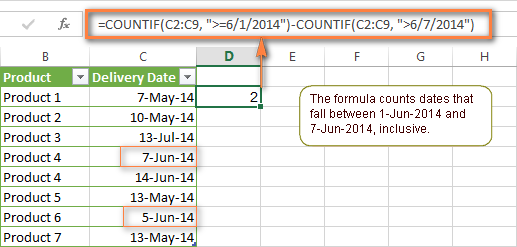
Conto 2. Ngitung tanggal nganggosababaraha kaayaan
Ku cara nu sarua, Anjeun bisa make rumus COUNTIFS pikeun ngitung jumlah tanggal dina kolom béda nu minuhan 2 atawa leuwih kaayaan. Contona, rumus di handap bakal manggihan sabaraha produk anu dibeuli sanggeus 20 Méi sarta dikirimkeun sanggeus 1st Juni:
=COUNTIFS(C2:C9, ">5/1/2014", D2:D9, ">6/7/2014")
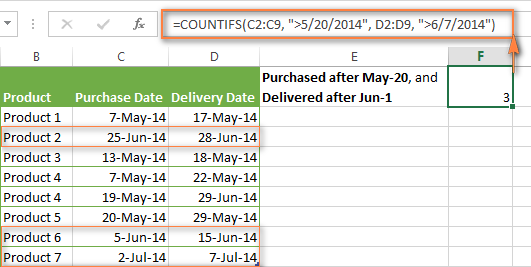
Conto 3. Ngitung kaping sareng sababaraha kaayaan dumasar kana tanggal ayeuna
Anjeun tiasa nganggo fungsi Excel TODAY() dina kombinasi sareng COUNTIF pikeun ngitung tanggal dumasar kana tanggal ayeuna.
Contona, rumus COUNTIF di handap ieu sareng dua rentang jeung dua kriteria bakal ngabejaan Anjeun sabaraha produk geus dibeuli tapi teu dikirimkeun acan.
=COUNTIFS(C2:C9, ""&TODAY())
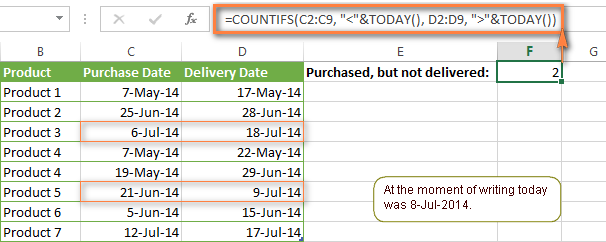
Rumus ieu ngamungkinkeun pikeun loba variasi mungkin. Contona, anjeun tiasa nyabit-nyabit pikeun ngitung sabaraha produk anu dibeuli langkung ti saminggu kapengker sareng teu acan dikirimkeun:
=COUNTIFS(C2:C9, ""&TODAY())
Ieu kumaha anjeun ngitung sél anu gaduh sababaraha kriteria dina Excel. Kuring miharep anjeun bakal manggihan conto ieu mantuan. Sakitu wae, hatur nuhun tos maca sareng mugia tiasa pendak di blog simkuring minggu payun!

